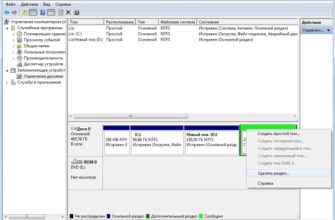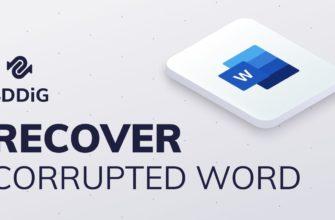Что можно сделать, если компьютер не может распознать флешку через USB? Постараемся рассмотреть основные причины и пути решения данных проблем. Если Windows не показывает подключенное устройство, нужно в первую очередь определить, работает ли оно корректно. В целом, ПК может не распознать флэш-накопитель по ряду причин. В этой статье мы постараемся разобраться с основными проблемами. Стоит обратить внимание на ту последовательность проблем, которая будет указана далее. Именно по этому алгоритму стоит проверить флешку или сам ПК, чтобы решить проблемы в кратчайшие сроки.
Проверить флешку
Прежде всего, вы должны проверить работоспособность самой флешки. Если ваш компьютер не распознает ее, попробуйте вставить ее в USB-порт другого: если она будет работать, вы можете перейти к следующему шагу.
Обратите внимание на световой индикатор самой флешки. Если он не работает, это означает, что ваша флэшка «умерла», и теперь ни на что не годна.
Неработоспособность портов USB
Нужно попробовать присоединить через USB-порт другое устройство, и посмотреть, работает ли оно корректно. Этим устройством может быть другая флэшка, принтер, сканер, факс и другие устройства. Другой способ — попробовать вставить ваш флэш-накопитель в другой порт.
Системный блок обычно имеет USB-порты на передней панели и на задней панели, поэтому устройство можно попробовать подключить и в них тоже.
Вирусы / Антивирусы
Часто причиной того, что флэшка становится «невидимой», могут быть вирусы. Антивирусное программное обеспечение может заблокировать доступ к устройству, если оно видит, что существует потенциальная угроза для безопасности компьютера. С определенной степенью риска, вы можете попробовать отключить антивирус и снова вставить флэшку.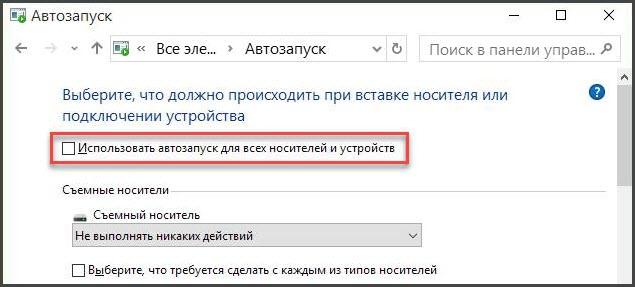
На самом деле, если у вас отключена опция автозапуска (эта опция может быть отключена в скрытых настройках), и вы не собираетесь ничего запускать с флешки, никакие вирусы на таком диске не в состоянии заразить ваш компьютер. Если компьютер начинает распознавать устройство после отключения антивируса, скопируйте все необходимые файлы с нее и тщательно проверьте их с помощью антивируса перед их открытием.
Настройки BIOS
Часто случается, что USB-порты отключены в настройках BIOS. Это может происходить по ряду причин, но если компьютер не распознает флэшку, настоятельно рекомендуется заглянуть в BIOS. В этом случае, ваш компьютер не будет распознавать не только флэш-накопитель, но и другие USB-носители данных.
При запуске ПК нажмите клавишу F2 или Del (в зависимости от модели вашего ПК), пока не появится синяя таблица с настройками (фактически, это BIOS). После этого, вы должны найти настройки USB. Здесь в меню существует множество пунктов меню, среди которых нужно выбрать настройки USB.
Более современные компьютеры не имеют BIOS, но по определенным причинам они используют режим UEFI (United Extensive Firmware Interface), который заменил старый добрый BIOS.
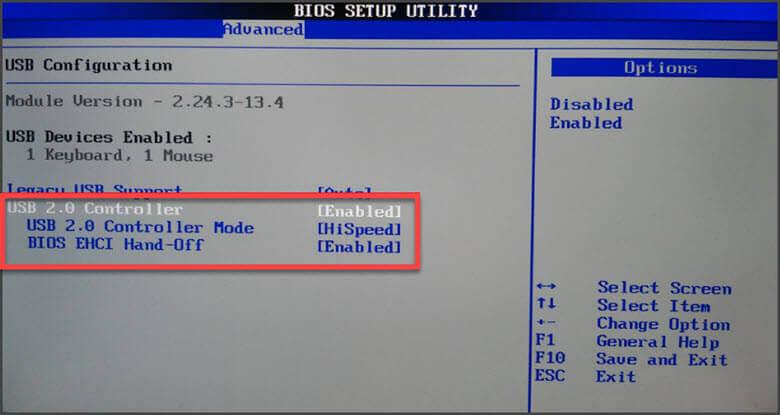 Далее убедитесь, что USB-контроллер и другие вкладки, связанные с USB, включены. Если это не так, вы должны включить их (изменить значения на «включено»).
Далее убедитесь, что USB-контроллер и другие вкладки, связанные с USB, включены. Если это не так, вы должны включить их (изменить значения на «включено»).
После изменения настроек убедитесь, что вы сохранили их перед перезагрузкой. Вы можете выйти из BIOS одним из двух способов: с сохранением или без сохранения текущих настроек. В меню внизу справа вы увидите кнопку выхода. Выберите тот пункт, в котором написано «сохранить и выйти».
Назначение буквы уже распознанного устройства
Очень часто устройству, включенному в USB-порт, может быть назначено наименование, которое уже используется в ОС Windows. Чтобы исправить эту ошибку, перейдите на Панель управления и откройте вкладку Администрирование. Затем запустите вкладку Управление компьютером.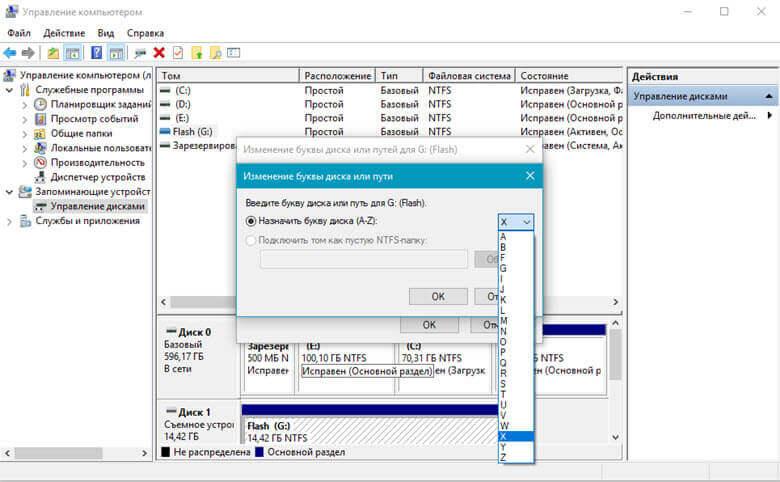
Теперь вы должны выбрать в левом столбце меню Управление дисками. Здесь содержатся все диски и носители данных, подключенные к системе. Флэшка будет помечена как съемный носитель. Щелкните правой кнопкой мыши на ней и нажмите опцию «Изменить букву диска». Измените его на букву, которую ваша система никогда не использовала раньше (перейдите на Мой компьютер, чтобы узнать, какие буквы уже назначены).
Устаревшие драйверы
Часто причиной того, что USB-накопитель становится недоступным, является отсутствие в системе необходимого драйвера. Если у вас старый компьютер, то флэш-накопители размером более 32 ГБ не будут распознаны.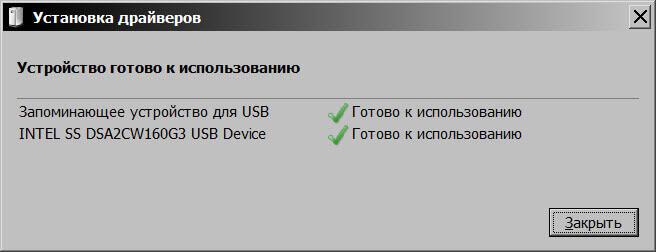
Сбой чтения файловой системы USB-накопителя
Эта проблема в основном затрагивает старые компьютеры. Например, Windows 95/98 /ME просто не может видеть файловую систему NTFS. Именно поэтому носитель данных с такой файловой системой не будет распознан более старой ОС. Проблему можно устранить, загрузив специальное программное обеспечение или драйверы, которые позволяют компьютеру «видеть» флэшку.